首页 > 电脑教程
大师研习win7系统在同一窗口无法打开多个文件夹的处理对策
2021-11-12 06:49:32 电脑教程
今天教大家一招关于win7系统在同一窗口无法打开多个文件夹的解决方法,近日一些用户反映win7系统在同一窗口无法打开多个文件夹这样一个现象,当我们遇到win7系统在同一窗口无法打开多个文件夹这种情况该怎么办呢?我们可以1、首先双击打开win7专业版系统桌面上的“计算机”,找到菜单栏的“工具”,选择“文件夹选项” 2、弹出“文件夹选项”窗口,选中“在同一个窗口打开每个文件夹”,然后点击确定即可下面跟随小编脚步看看win7系统在同一窗口无法打开多个文件夹详细的解决方法:
解决方案一、
1、首先双击打开win7专业版系统桌面上的“计算机”,找到菜单栏的“工具”,选择“文件夹选项”;
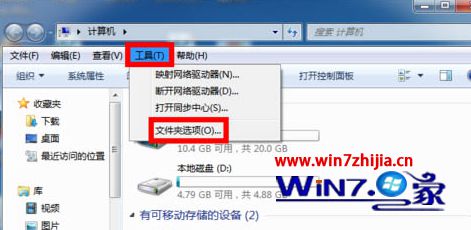
2、弹出“文件夹选项”窗口,选中“在同一个窗口打开每个文件夹”,然后点击确定即可。
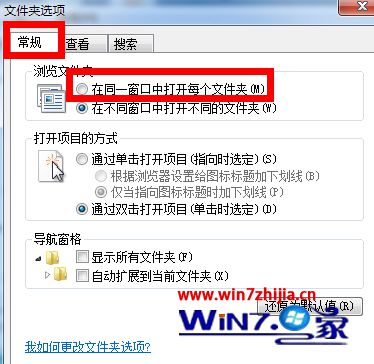
3、打开文件夹试试是否可以在同一个窗口中打开每个文件夹,还不行的话就试试下面的第二个方法。
解决方案二、
1、在键盘上使用快捷键“windows+R”,出现“运行”,输入“cmd”,然后回车,注意:你必须拥有管理员权限。

2、弹出“命令行窗口”界面,然后在命令行中输入regsvr32 "%SystemRoot%\System32\actxprxy.dll",然后回车;

4、出现:DllRegisterServer在C:\WINDOWS\System32\actxprxy.dll已成功。
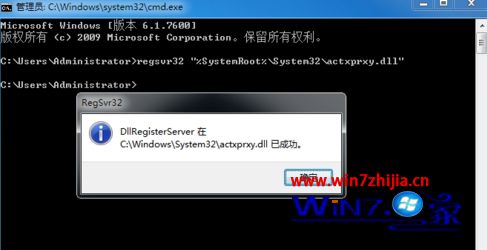
5、在命令行中再输入:regsvr32 "%ProgramFiles%\Internet Explorer\ieproxy.dll",然后回车;
6、出现:DllRegisterServer在C:\ProgramFiles\Internet Explorer\ieproxy.dll已成功。

7、然后重新打开文件夹,就发现可以在同一个窗口打开了。
上面就是Win7专业版系统中在同一窗口无法打开多个文件夹的两个解决方案,有遇到这样问题的朋友们可以根据上面的两个方案进行操作吧,希望对大家有所帮助,更多精彩内容欢迎访问站。
通过小编的解答,大家都知道该怎么解决win7系统在同一窗口无法打开多个文件夹的解决方法了吧大家都会操作了吗?还有不明白的小伙伴可以留言给小编来帮你们解惑。
相关教程推荐
- 2021-11-11 win7能再还原到win10吗,win10变成win7怎么还原
- 2021-09-30 win7怎么调整屏幕亮度,win7怎么调整屏幕亮度电脑
- 2021-08-31 win7笔记本如何开热点,win7电脑热点怎么开
- 2021-11-08 360如何重装系统win7,360如何重装系统能将32改成
- 2021-11-12 win7未能显示安全选项,win7没有安全模式选项
- 2021-10-11 联想天逸5060装win7,联想天逸310装win7
- 2021-07-25 win7无法禁用触摸板,win7关闭触摸板没有禁用选项
- 2021-07-25 win7卡在欢迎界面转圈,win7欢迎界面一直转圈
- 2021-11-07 gta5一直在载入中win7,win7玩不了gta5
- 2021-09-16 win7一直卡在还原更改,win7一直卡在还原更改怎么
热门教程